1. 인텔리제이에 깃 계정 추가하기
2. 깃 프로그램 설치
3. 깃 연동
4. 커밋과 푸시
인텔리제이는 깃 연동을 아주 간편하게 할 수 있는 기능을 제공합니다.
1. 인텔리제이에 깃 계정 추가하기
일단 인텔리제이에서 깃에 연동을 하기위해서는 당연하게도 깃 허브에 계정이 필요합니다.
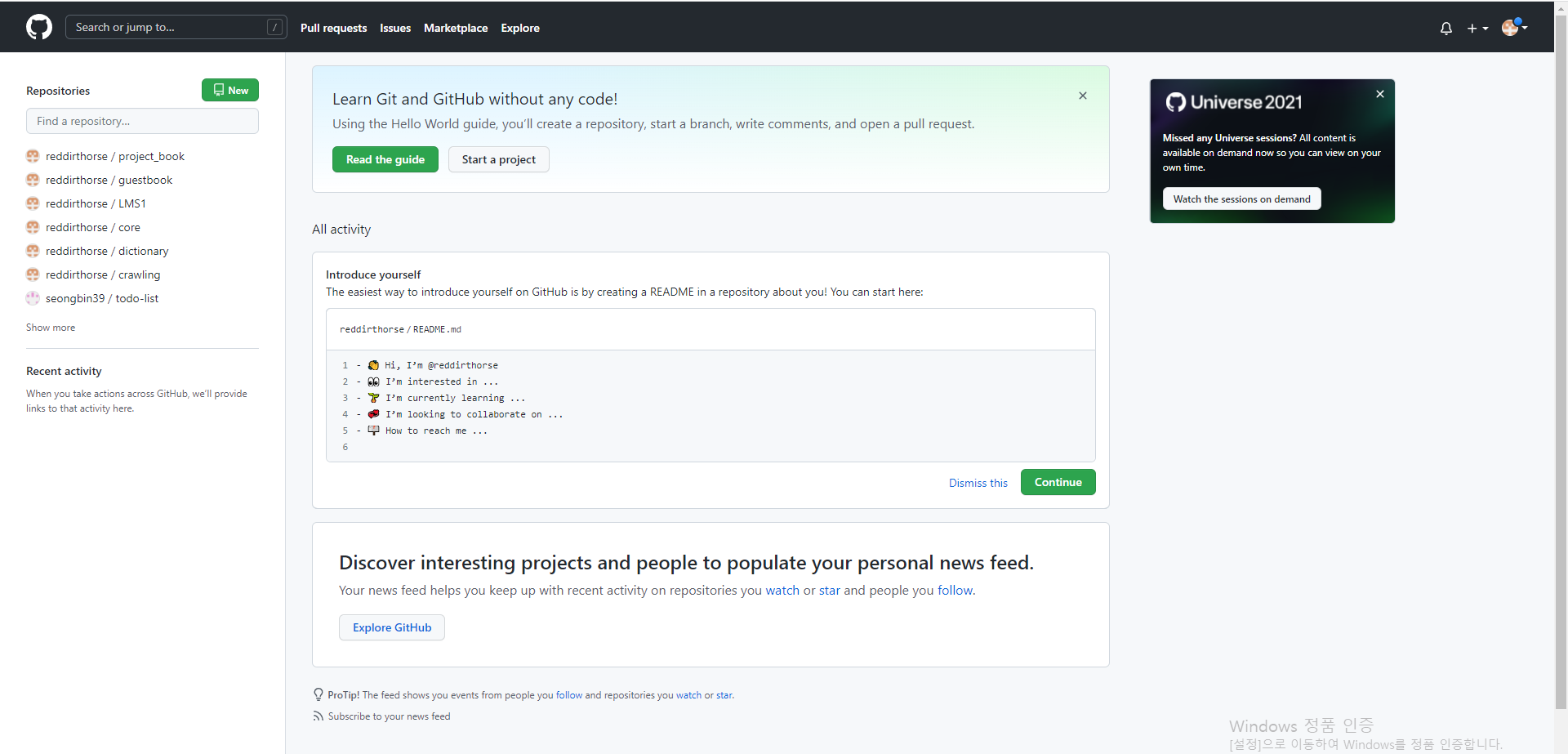
계정을 가지고 계시다면 인텔리제이에 계정 정보를 등록해줘야 합니다.
File ->Setting -> Version Control -> GitHub로 들어가셔서 좌측에 +를 누르셔서 계정을 추가해 줍니다.
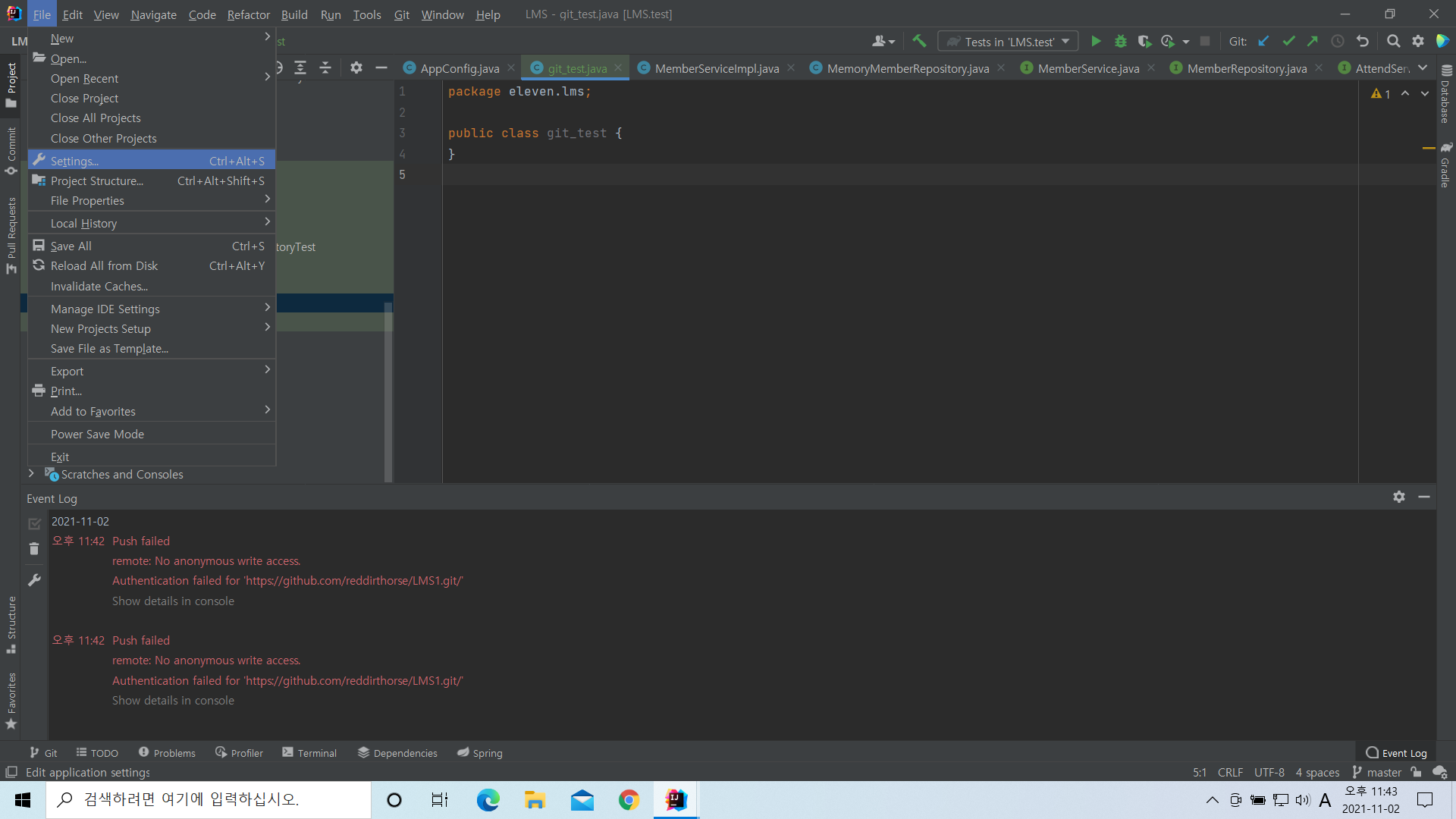
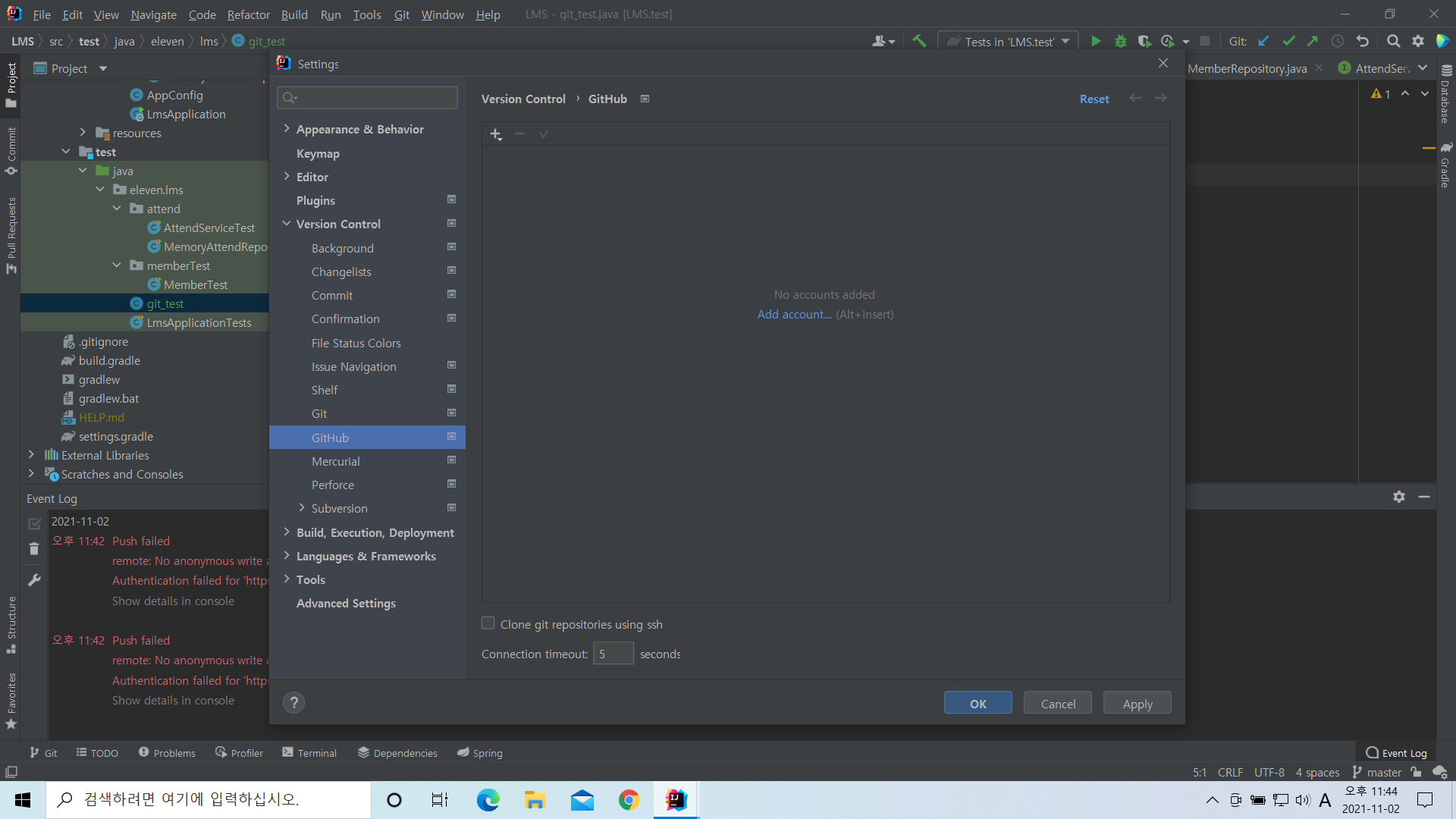
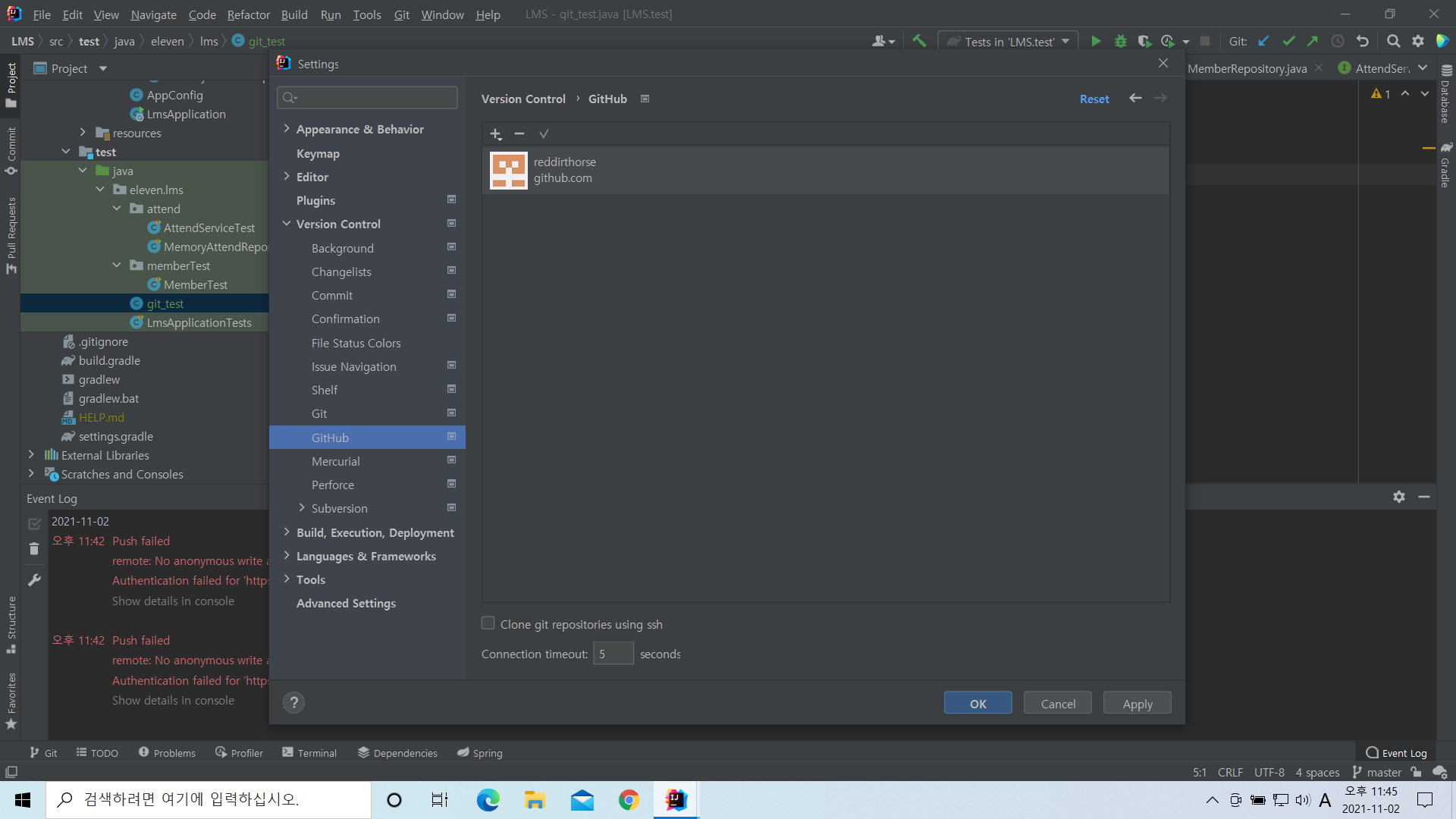
2. 깃 연동하기
한번도 연동을 하지 않았다면 VCS -> Share Project On GtHub를 클릭해줍니다.
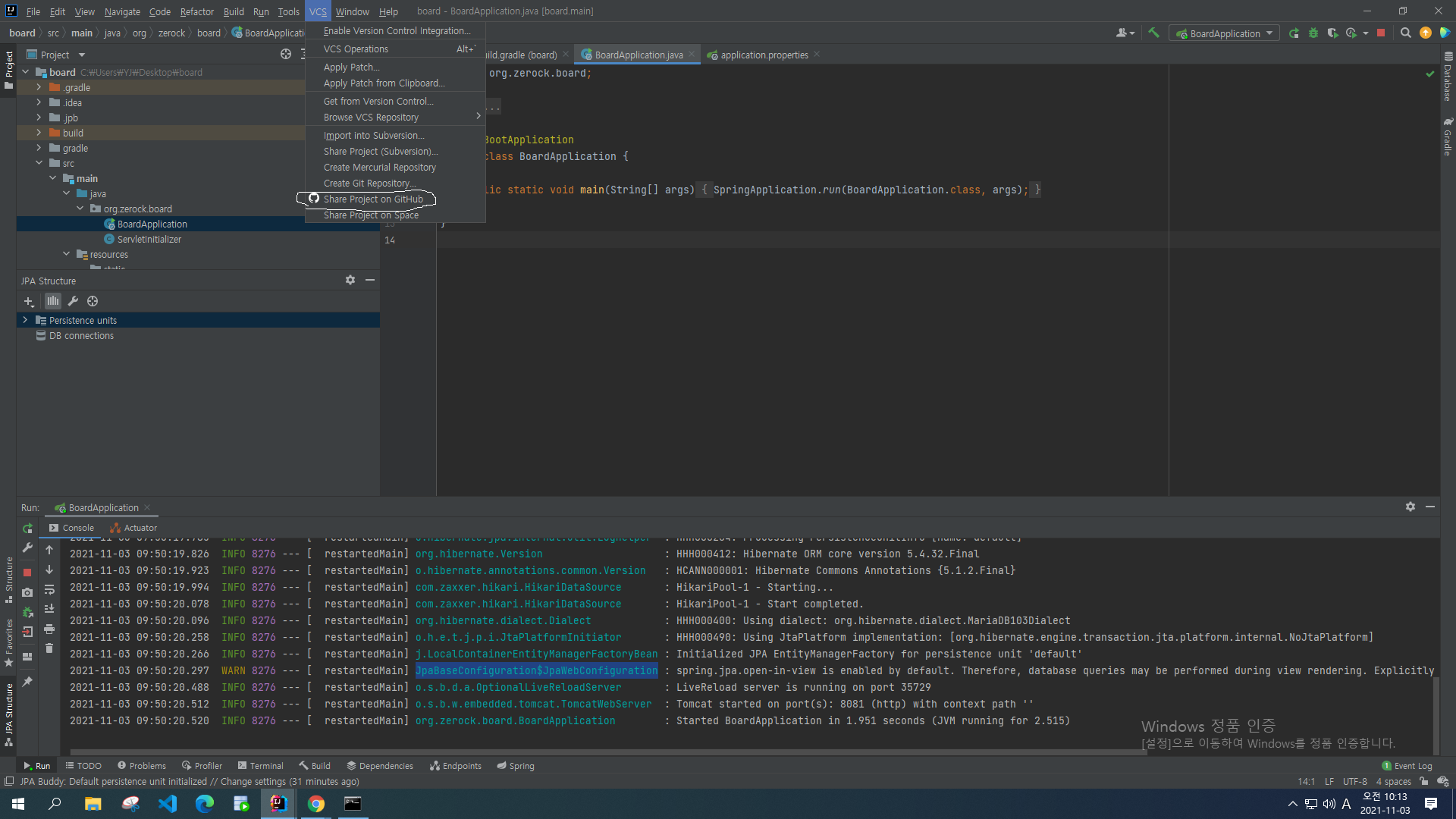
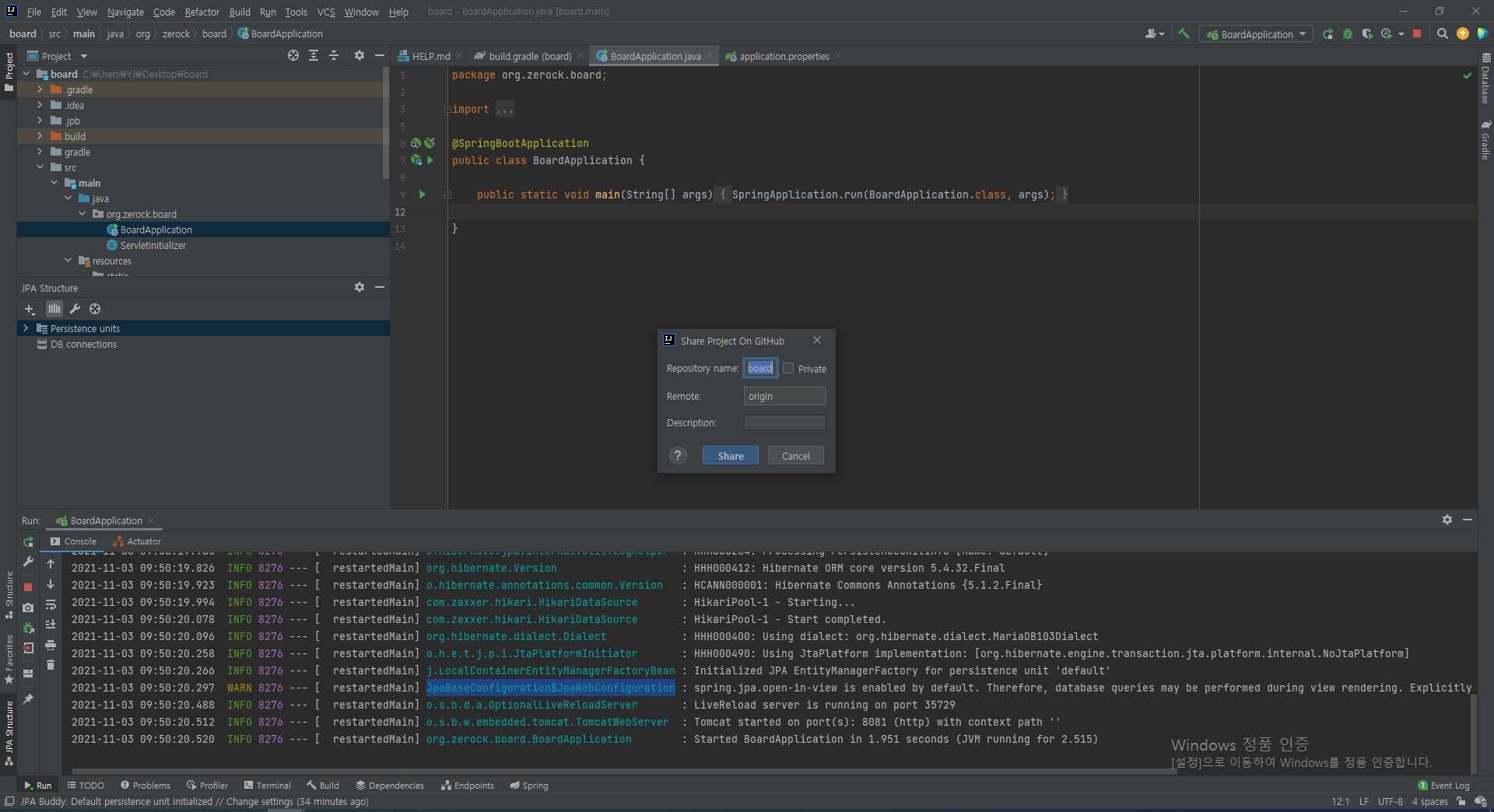
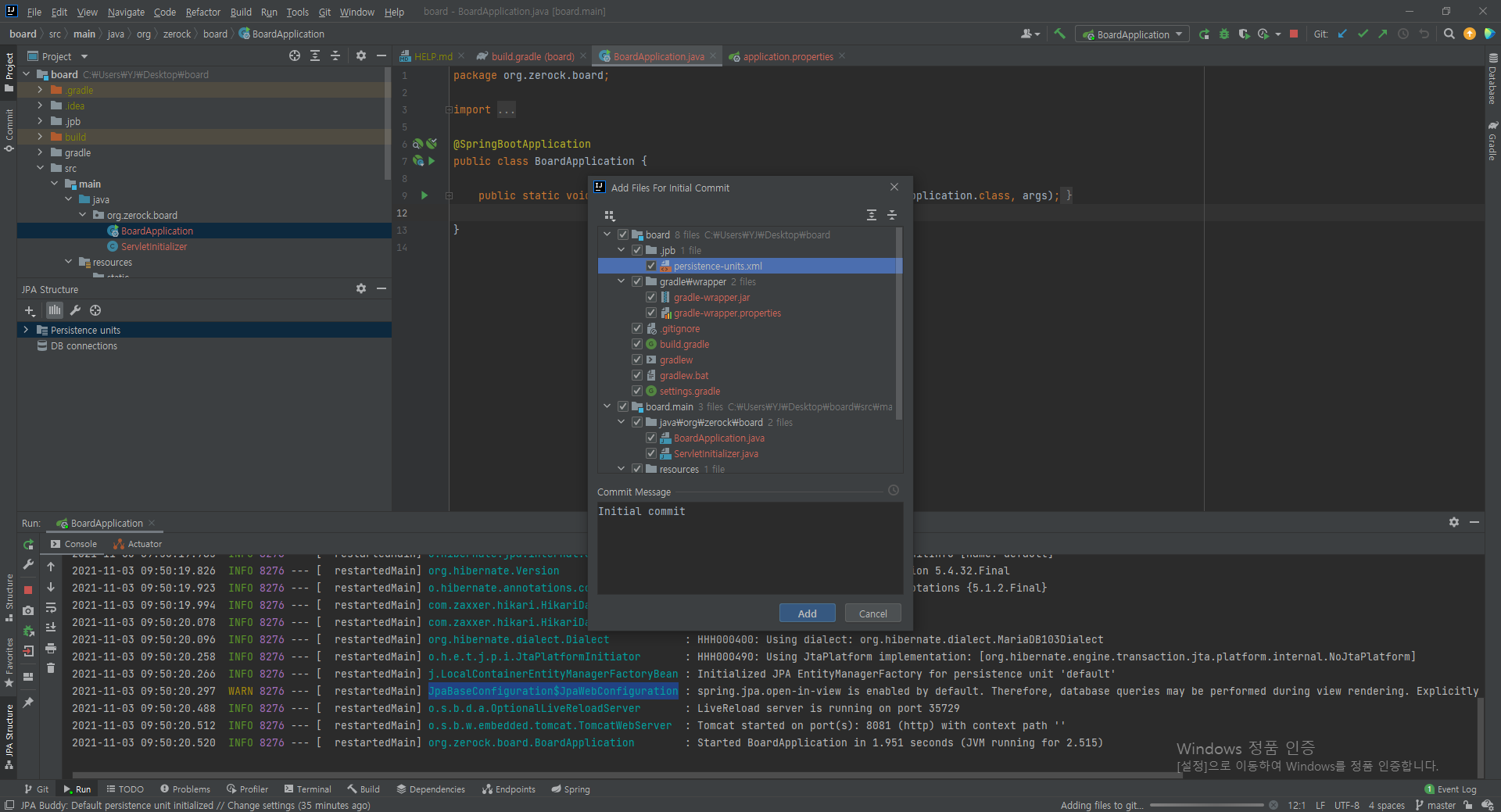
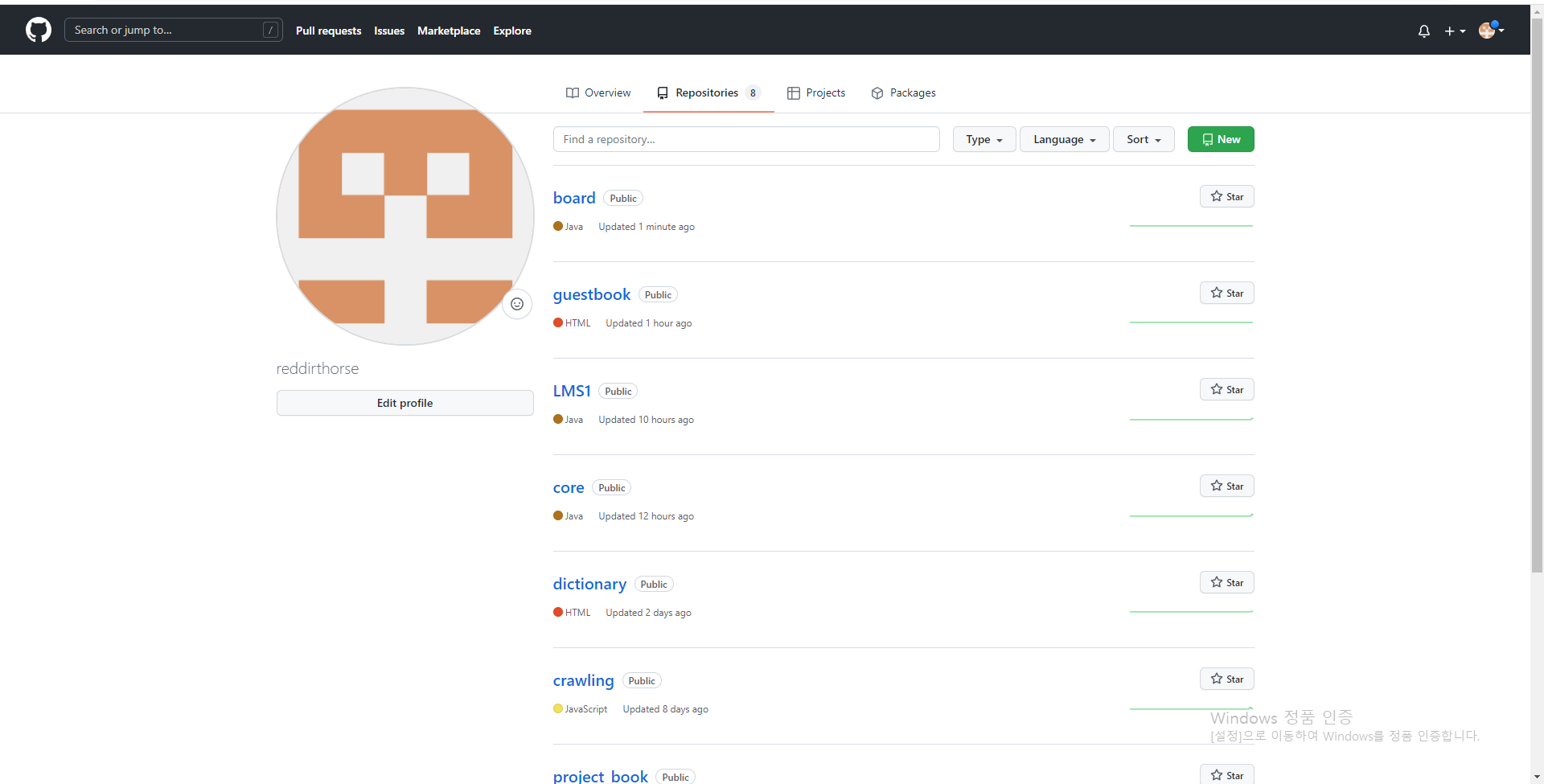
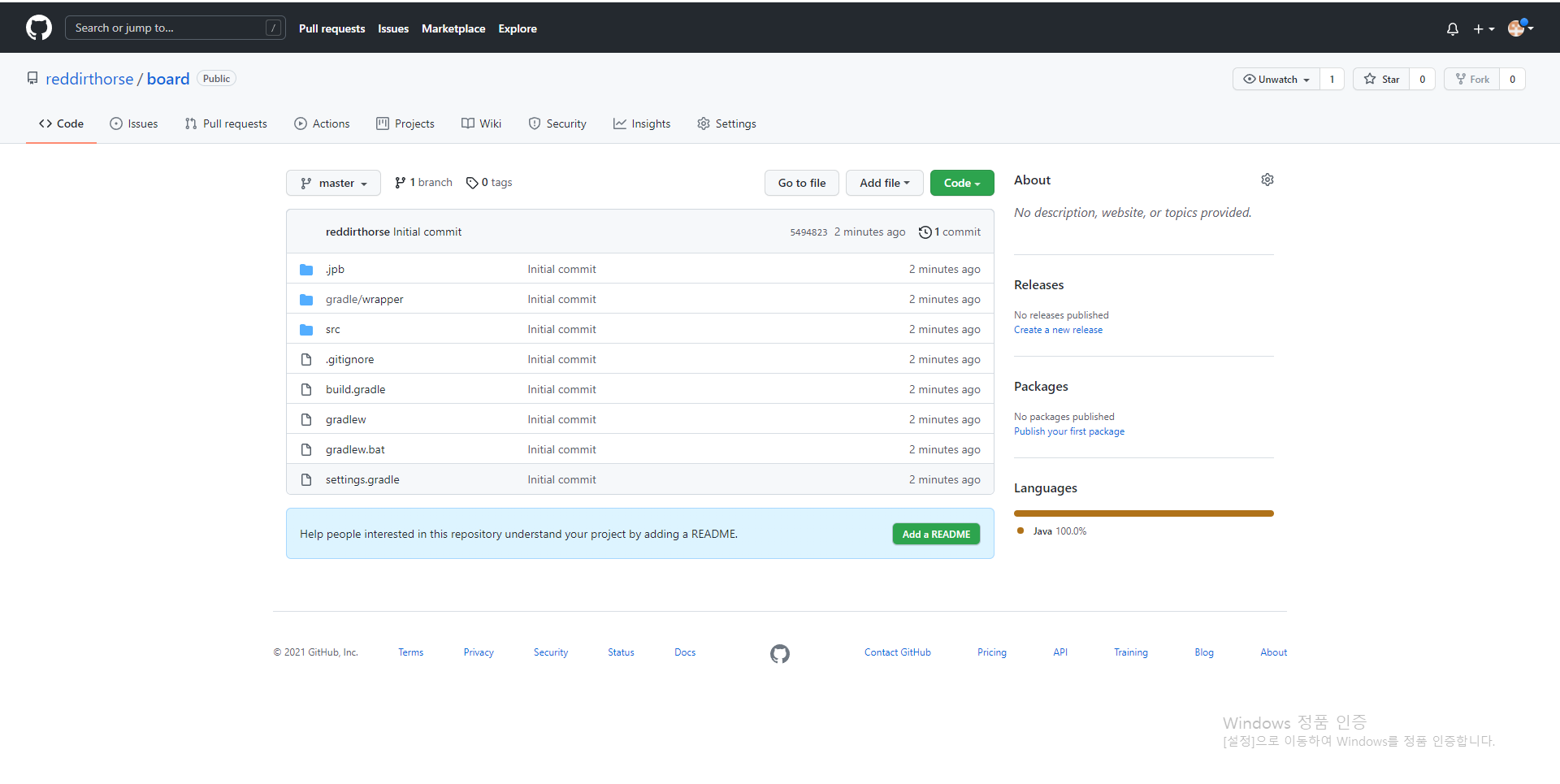
3. 변동사항 커밋,푸시하기
새롭게 BaseEntity라는 클래스를 만들겠습니다.
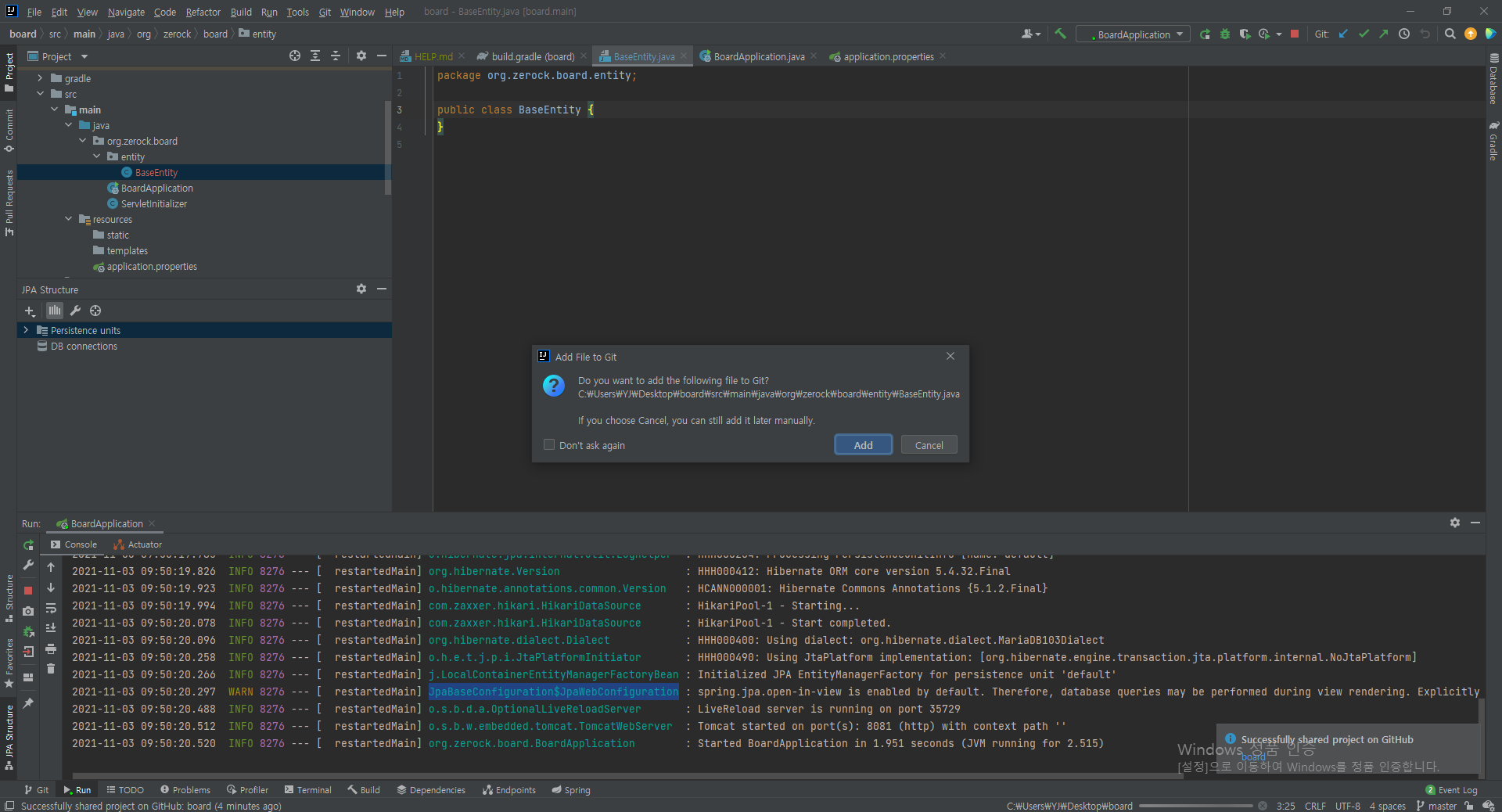
이제 새로운 클래스를 만들때 새로운 클래스를 깃에 추가를 할 것인지를 묻는 창이 뜹니다.
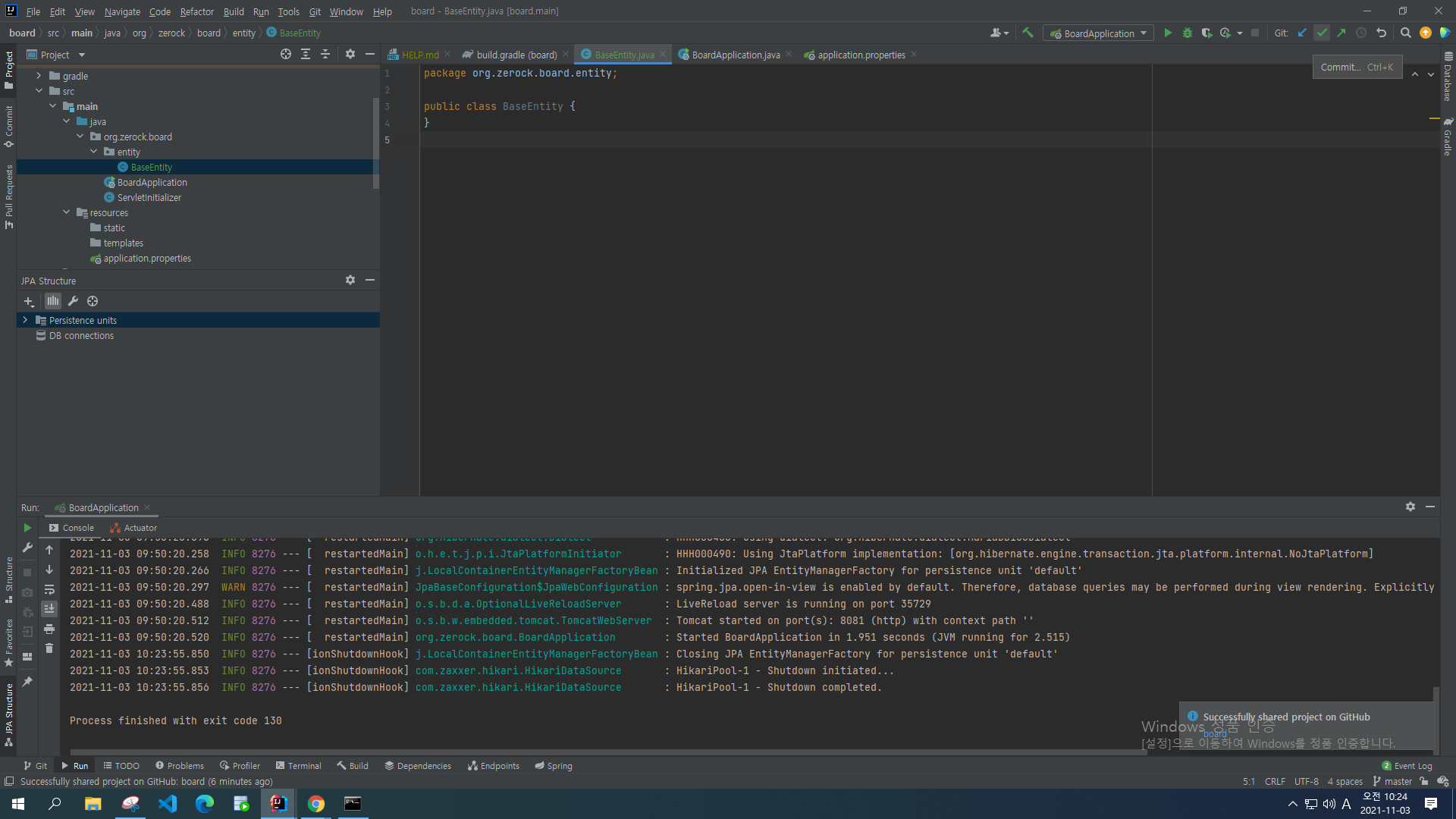
새로 변경된 변경사항을 깃에 연동시켜봅시다. 우측 상단에 초록색 체크표시를 클릭합니다. 체크표시는 Commit입니다.
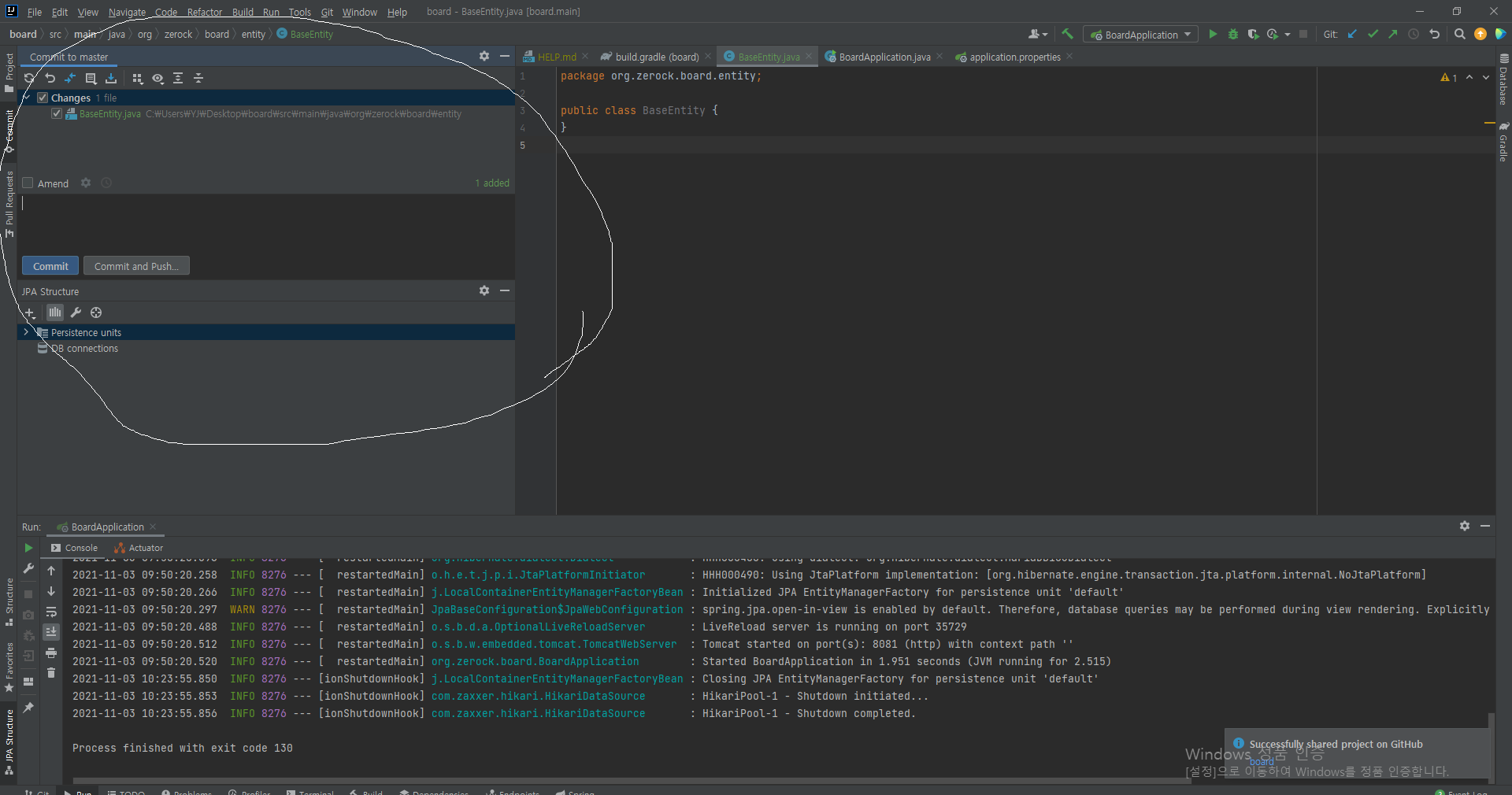
하얀색 동그라미 안의 change 아래에 연동할 변경사항을 체크해줍니다. 깃 허브에 올릴 변경사항이 맞다면 commit을 눌러줍니다.
※ 주의사항
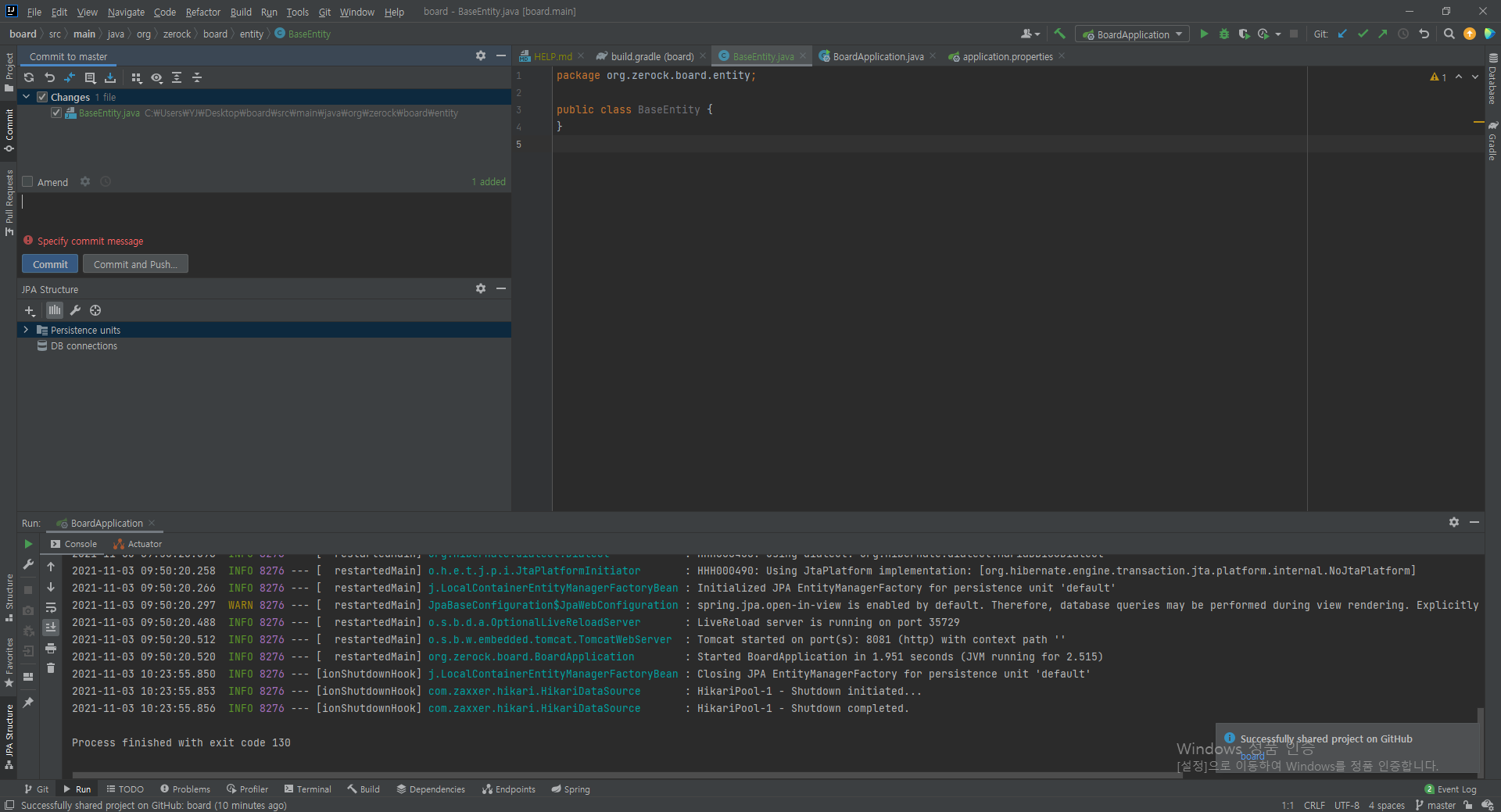
그냥 commit을 눌러준다면 Specify commit message 라는 오류가 뜹니다.
이는 커밋 메세지를 적지 않고 커밋을 해서 입니다.
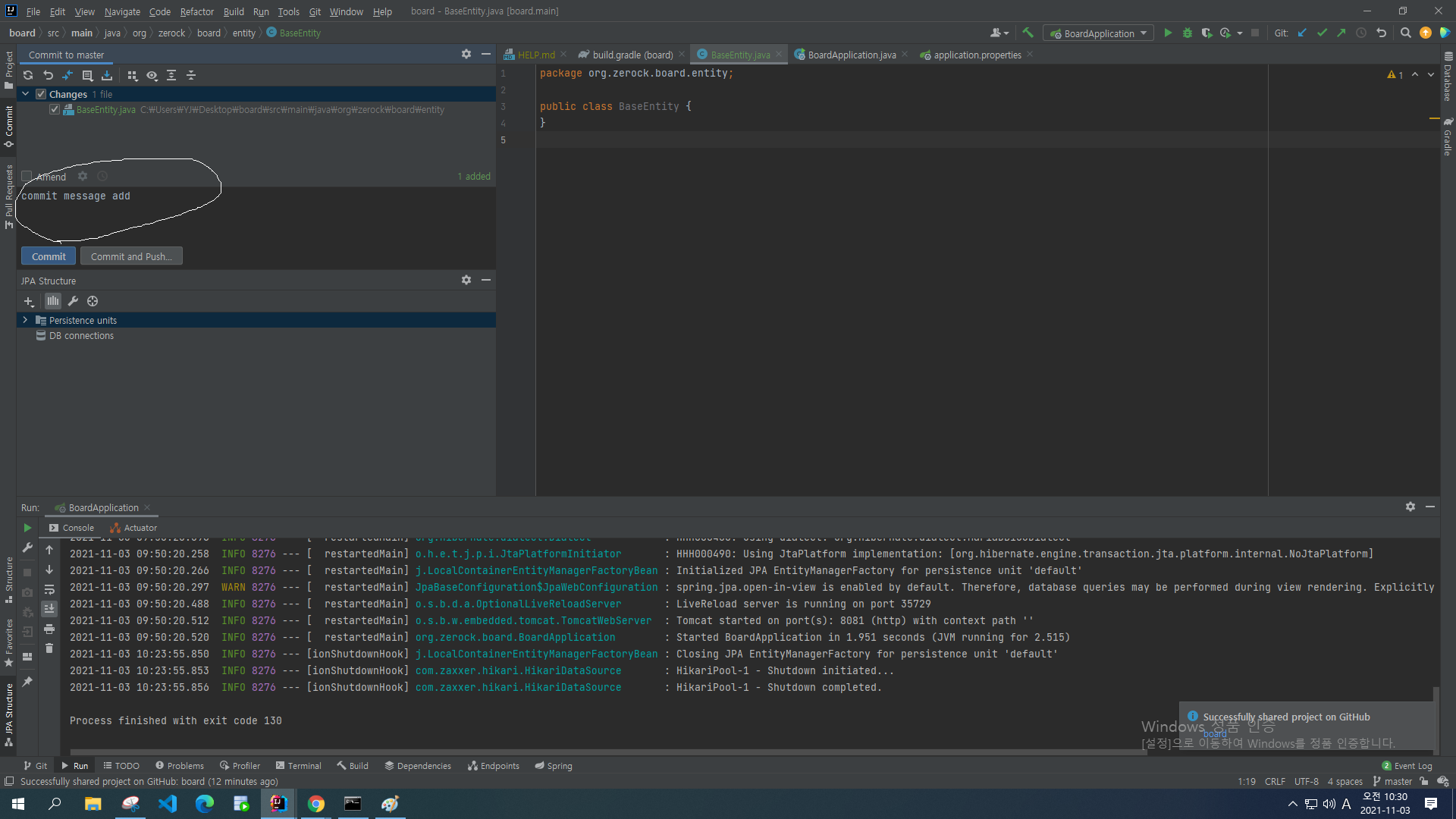
하얀색 동그라미 안에 'commit message add'라는 글을 추가하고 커밋을 눌러봅니다. 아무거나 적어도 됩니다.

커밋이 성공했다고 성공 메세지가 나옵니다.
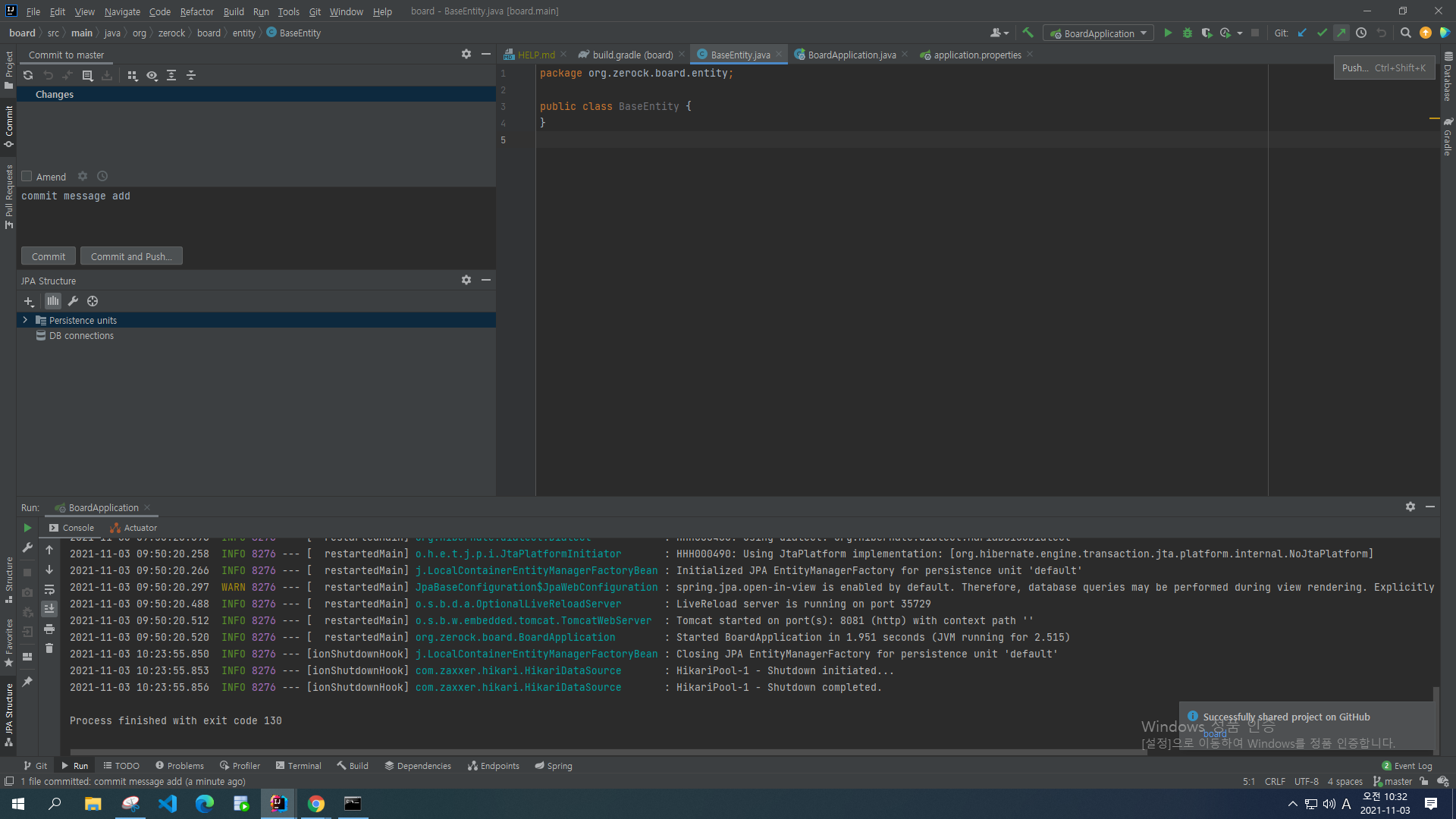
커밋을 했으니 푸시를 할 차례입니다.
우측 상단에 우측상단을 향하는 초록 화살표를 누르면 됩니다. 그 화살표가 푸쉬입니다.
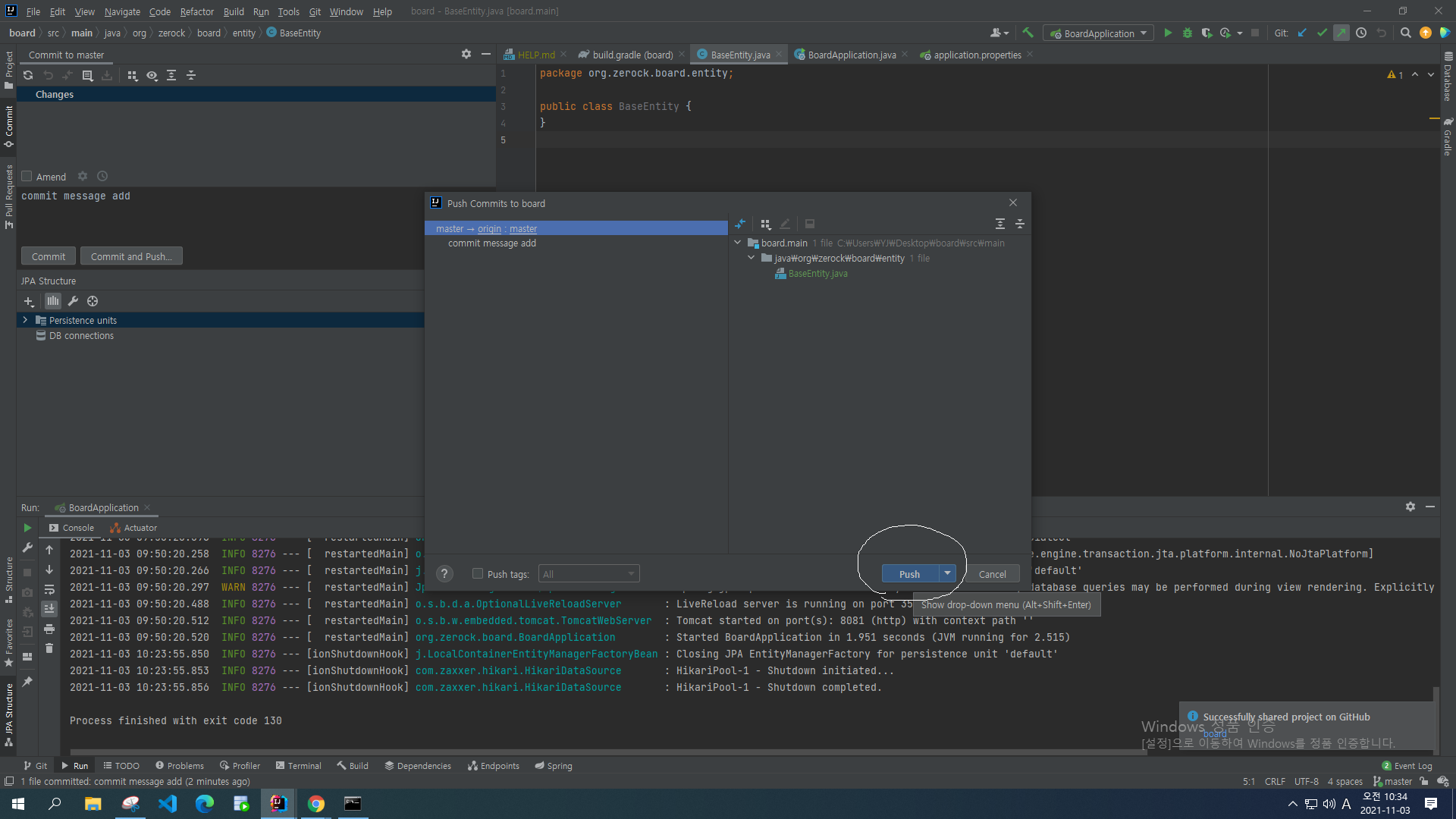
Push 버튼을 눌러줍니다. 그러면 이제 변경사항이 깃 허브에 반영됩니다.
확인을 하기 위해 깃 허브에 들어가보면
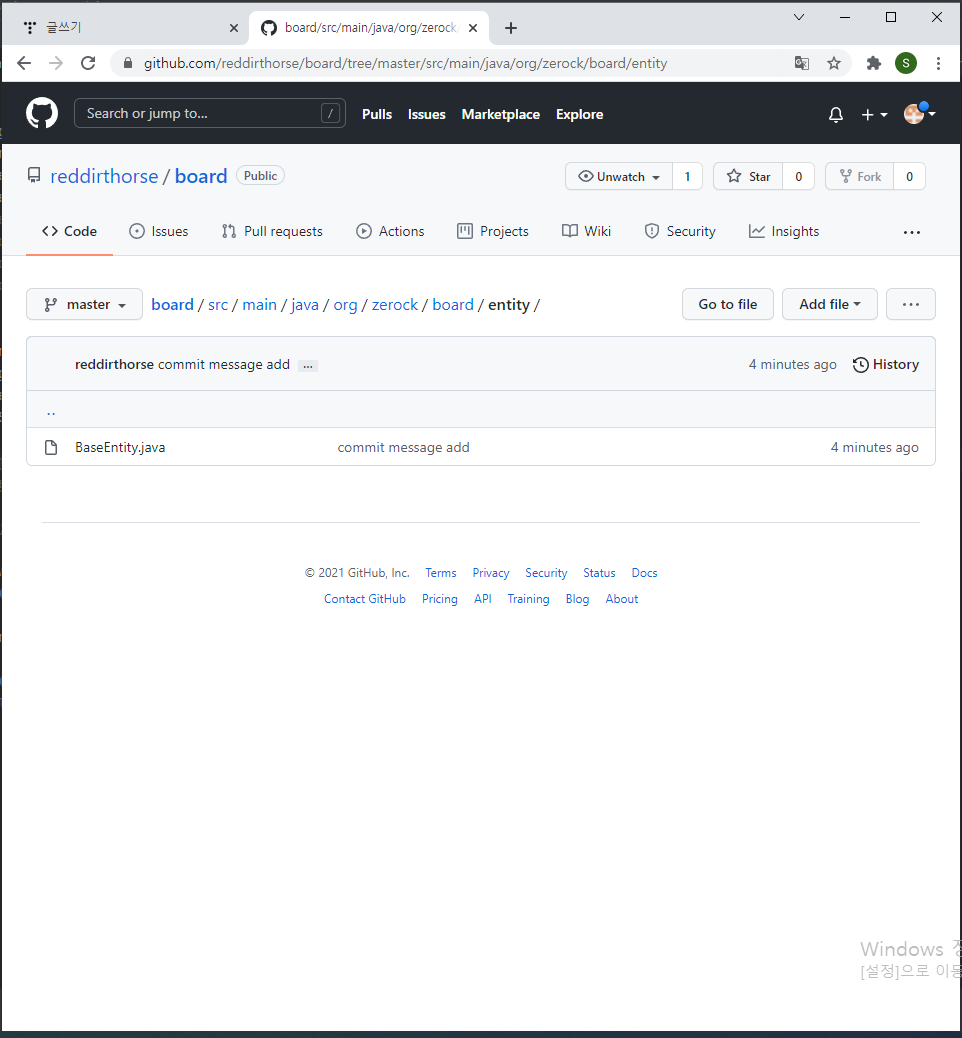
BaseEntity가 잘 올라가 있음을 확인할 수 있습니다.
'프로그래밍 언어 > Spring' 카테고리의 다른 글
| <Spring> 스프링 핵심원리 - 기본편 후기 (0) | 2021.11.17 |
|---|---|
| <Spring>LMS프로젝트7. 학생 출결 로직 작성(5) 컴포넌트스캔과 자동 의존관계 주입 (0) | 2021.11.08 |
| <Spring>LMS프로젝트5. 학생 출결 로직 작성(2) 스프링으로 이식 (0) | 2021.10.31 |
| <Spring>LMS프로젝트4. 학생 출결 로직 작성(2)OCP,DIP 준수하게 수정 (0) | 2021.10.29 |
| <Spring>LMS 프로젝트 3. 학생 출결 로직 작성(1) 로직 작성 (0) | 2021.10.29 |